
Satura rādītājs:
- Autors John Day [email protected].
- Public 2024-01-30 10:57.
- Pēdējoreiz modificēts 2025-01-23 14:59.
Vai esat kādreiz vēlējies kaut ko izveidot ar gaismas diodēm, bet neesat pārliecināts, ar ko sākt? Šī rokasgrāmata sniegs dažus vienkāršus soļus, lai izstrādātu savu skaļuma vizualizācijas kodu adresējamām LED gaismām. Šis ir jautrs darbvirsmas trokšņa mērītājs, reiva ierīce, darbnīcas trokšņa brīdināšanas sistēma vai tamlīdzīgi. Ja vēlaties, lūdzu, sekojiet manam komponentu korpusa dizainam, taču esiet piesardzīgs, ka mana kastīte nav sākuma līmeņa forma, un es šeit neaprakstīšu, kā to izgatavot. Tomēr jūtieties brīvi radoši vai mēģiniet to kopēt no attēliem.
Lai sāktu šo projektu, jums būs nepieciešams:
Adafruit NeoPixels (vai citas salīdzināmas adresējamas gaismas diodes)
Es izmantoju koncentriskus LED gredzenus, kas nopirkti no amazon.
Mikrofona pastiprinātājs
Atsevišķs barošanas avots (ja ir vairāk nekā 8-10 gaismas diodes, derēs ārējs akumulators)
Arduino Uno
Lodmetāls un lodāmurs
Vads
Stiepļu noņēmēji
Daži sava veida komponentu korpusi
Solis: iepazīstieties ar Arduino

Ja šī ir pirmā reize, kad mēģināt īstenot projektu ar Arduino vai kaut ko citu ar vadu, iesaku apskatīt tālāk norādītās apmācības. Pirms mēģināt mainīt kodu vai strādāt ar aprīkojumu, ir svarīgi iemācīties veikt pamatus. Tas ļaus mazāk kļūdīties un arī traumu. Ja jums jau patīk Arduino un elektroinstalācija, tad noteikti izlaidiet šos.
Skatos Arduino
Lodēšana
NeoPixel ceļvedis
2. darbība: vadu uzstādīšana
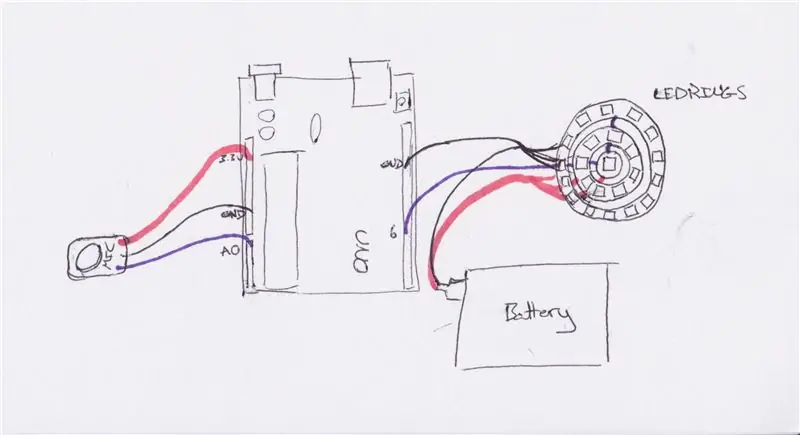



Lai uzstādītu elektroinstalāciju, iesaku uzzīmēt shēmu. Turpmākajos piemēros varat redzēt, kā es esmu izveidojis vadu savai sistēmai kā atsauci. Patiesībā tas ir netīrs, bet uz papīra to ir vieglāk saprast. Izlauziet pildspalvu vai zīmuli un dodieties uz to.
Lai uzstādītu gaismas, pārliecinieties, ka lodējat vadus, lai tos ievadītu, barotu un iezemētu. Pēc tam šie vadi tiks ievietoti Arduino panelī attiecīgi ar 6, 5v un gnd. Ņemiet vērā: ja jums ir tādas gaismas kā man, jūs vēlaties lodēt no tiešas uz tiešu starp LED sekcijām. Tas ļauj adresēt gaismas diodes numuru secībā, piemēram, gaismas diodes sloksni.
• Brīdinājums-lasiet tālāk, ja kopā ir savienotas vairāk nekā 8-10 gaismas diodes
Iestatot mikrofonu, pielodējiet vadus uz vcc, gnd un out. Pārējie gali pēc tam tiks ievietoti attiecīgi 3.3v, gnd un A0.
Pieņemot, ka viss ir kārtībā un viss ir pievienots, jūs tagad esat gatavs kodam, izņemot, ja jums ir daudz gaismas diodes. Kā brīdināts, tas var būt problemātiski, jo Arduino dēlis var darbināt tikai tik daudz gaismas. Jums būs jāpievieno ārējs barošanas avots, piemēram, akumulators. Lai pievienotu akumulatoru, jums būs jāpievieno lukturu barošana un zemējums tieši ar akumulatora bloku un zemējumu, lodējot. Šeit galvenais ir lodēt papildu vadu zemes savienojumā, kas tiks piesiets Arduino plāksnei. Šiem elementiem ir jāsakrīt zemē, pretējā gadījumā jūs saņemsiet nejaušu LED mirgošanu vai citas kļūdas.
3. darbība: kods
Apsveicam! Jūs esat nonācis pie nākamā aizraujošā soļa. Šajā brīdī jums vajadzētu būt foršam iestatījumam, kas diemžēl neko nedara. Aizraujoši, es zinu. Ja tas kaut ko dara, iespējams, jums ir halucinācijas vai varbūt esat jau pievienojies elektrotīklam un darbojas kāds vecs kods. Ieviesīsim tur jauno kodu. Mans kods ir pievienots zemāk.
Šis kods darbojas, vispirms iestatot gaismas diodes, izsaucot NeoPixel bibliotēku, definējot ieejas un izejas, norādot gaismas diožu skaitu un iestatot spilgtumu un paraugu biežumu. Iestatīšanas kodā sloksne ir iestatīta uz spilgtumu un gaismas diodes tiek inicializētas. Pēdējā koda daļa ir vieta, kur notiek visas iedomātā lietas, šeit tiek analizēts tilpums un izmērītas virsotnes.
Audio vizualizācijas gabalā frekvence tiek izvēlēta ar mikrofonu, tiek nolasīta un pēc tam tiek korelēta ar gaismām noteiktos diapazonos. Pēc tam gaismas var kontrolēt grupās un pielāgot atbilstoši krāsai, atsvaidzināšanas ātrumam un citām jautrām lietām.
Šeit ir daži galvenie veidi, kā mainīt kodu. Pirmkārt, krāsu var viegli mainīt. Katra gredzena koda iekšpusē ir atzīme, kas izskatās (i, (0, 0, 0)). Šeit krāsu var mainīt, mainot ciparus. Trīs cipari ir sarkans, zaļš un zils, un tie nosaka katra summu. Kā redzat, manam kodam ir dažādas krāsu vērtības.
Otrkārt, ja vēlaties pielāgot skaļumu pirms gaismas aktivizēšanas, jums būs jāmaina vērtība katra paziņojuma “ja” sākumā. Izskatās, ka (<= skaitlis), jo lielāks skaitlis, jo skaļāk skaņai jābūt, lai to aktivizētu.
Ja vēlaties iedomāties, varat arī pielāgot gaismas ieslēgšanas veidu. Piemēram, jūs varētu pārkodēt, lai gaismas mirgo, nevis mirgo, laika gaitā maina krāsu un pat aktivizē frekvenci. Iespējas ir daudz un diezgan neierobežotas, ja zināt, ko darāt.
4. solis: 30 Otrās dejas starpspēle
Ja jums ir palaists kods, tad līdz šim jūs esat redzējis burvību. Skaņas reaktīvajās gaismās ir kaut kas ļoti aizraujošs. Ja neesat uzlēcis un gājis kādu paķert, lai parādītu, ko jūs tikko izdarījāt, tad ejiet, esmu pārliecināts, ka citi būs ieinteresēti.
5. darbība. Atpakaļ pie biznesa


Beidzot ir pienācis laiks izstrādāt elektronikas korpusu. Jūtieties brīvi, cik vienkārši vai sarežģīti vēlaties, to patiešām ierobežo tikai jūsu prasme izmantot rīkus. Iepriekš ir piemērs tam, ko es darīju, taču atcerieties, ka Arduino plāksnei ir nepieciešama vieta, kur to uzstādīt, un, lai mikrofons varētu labi klausīties, tam ir jābūt caurumam vai kaut kam citam.
6. darbība: montāža


Pēdējie mirkļi ir klāt! Izdomājiet veidus, kā vēlaties nostiprināt savas detaļas, un dodieties uz to. Drīz jums būs gatavs produkts un kaut kas, ar ko varat lepoties. Iepriekš ir attēli, kā es nolēmu nodrošināt gabalu nostiprināšanu.
7. solis: pabeigts

Šoreiz apsveicu patiesi! Sarīkojiet svinības, lai svinētu … nē, sarīkojiet ballīti un izslēdziet šo lietu. Jūsu pabeigtais gabals ir pelnījis demonstrēšanu.
Es ceru, ka šī procesa laikā jūs uzzinājāt kaut ko par to, kā kodēt, kā veidot un izklaidēties, jo mums visiem ir mazliet jāpriecājas. Lūdzu, augšupielādējiet visus papildu papildinājumus vai izmaiņas; Man patīk redzēt, ko citi izdomā, it īpaši, ja varat to nolasīt skaļuma vietā. Priecīgu celtniecību un izgatavošanu!
Ieteicams:
Daudzkanālu Sonoff - balss aktivizētas gaismas: 4 soļi (ar attēliem)

Daudzkanālu Sonoff-balss aktivizētas gaismas: pirms 5 gadiem manas virtuves apgaismojums iet uz priekšu. Sliežu ceļa apgaismojums nedarbojās, un apgaismojums zem letes bija tikai junk. Es arī gribēju sadalīt apgaismojumu kanālos, lai es varētu labāk apgaismot telpu, lai izkliedētu
Programmējams policijas gaismas diode, izmantojot STM8 [72 gaismas diodes]: 9 soļi
![Programmējams policijas gaismas diode, izmantojot STM8 [72 gaismas diodes]: 9 soļi Programmējams policijas gaismas diode, izmantojot STM8 [72 gaismas diodes]: 9 soļi](https://i.howwhatproduce.com/images/010/image-29247-j.webp)
Programmējams policijas LED mirgojošais signāls, izmantojot STM8 [72 gaismas diodes]: STM8S001J3 ir 8 bitu mikrokontrolleris, kas piedāvā 8 KB Flash programmas atmiņu, kā arī integrētu patiesu datu EEPROM. STM8S mikrokontrolleru saimē to sauc par zema blīvuma ierīci. Šis MCU tika piedāvāts nelielā SO8N iepakojumā
Balss aktivizētas gaismas diodes: 8 soļi

Balss aktivizētas gaismas diodes: Webduino izmanto interneta pārlūku Chrome, lai kontrolētu visu veidu elektroniskos komponentus, tāpēc mums vajadzētu būt iespējai izmantot visas citas Chrome piedāvātās funkcijas. Šajā projekta piemērā mēs izmantosim Chrome runas API. Tiek izmantota Google balss atpazīšana
Basu, augstās skaņas un skaļuma USB kontrolieris ar tastatūras gaismas diodēm: 6 soļi (ar attēliem)

Bass, Treble un Volume USB kontrolieris ar tastatūras gaismas diodēm: manā galvenajā galddatorā ir Creative SoundBlaster Audigy, un man bija nepieciešams veids, kā ātri pielāgot basu un augstās skaņas iestatījumus (kā arī skaļumu), klausoties audio vai video multividi . Esmu pielāgojis kodu no diviem avotiem, kas sniegti
Gaismas aktivizētas mirgojošas gaismas diodes: 4 soļi

Gaismas aktivizētas mirgojošas gaismas diodes: šajā pamācībā es jums parādīšu, kā salikt kopā mirgojošu LED ķēdi, kas ieslēdzas, kad pamājat ar roku, mirgo sekundi vai divas un pēc tam izdziest. Es saņēmu mirgojošās ķēdes shēmu no Steven123654 instrukcijas
